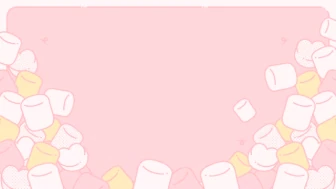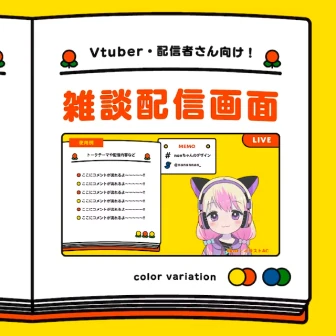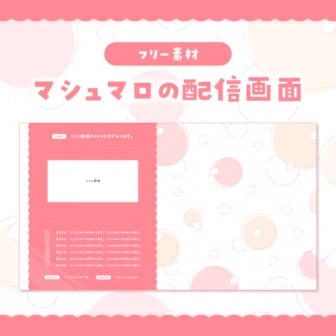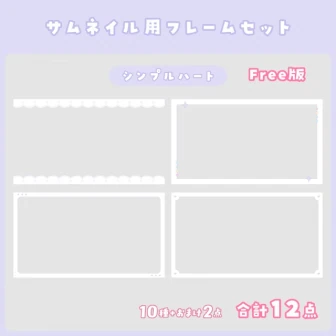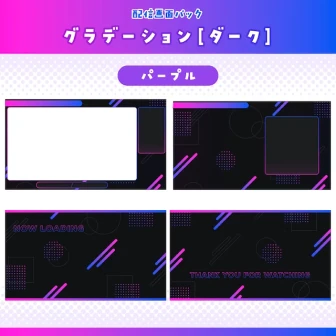思い出に残したい配信、チャレンジがしたい配信

アイデアが沢山でも、普段のソフトは難しいことだらけ

スコラボは叶えたい表現を、「素材まるごと」サポートします
簡単な手順で
自由な配信画面に変身!
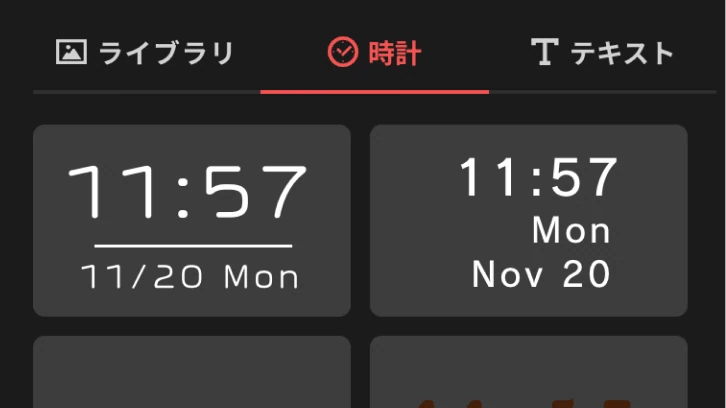 app.sucolab.jp
app.sucolab.jp01
時計やカウンターなど、
配信画面に追加したいアイテムを選択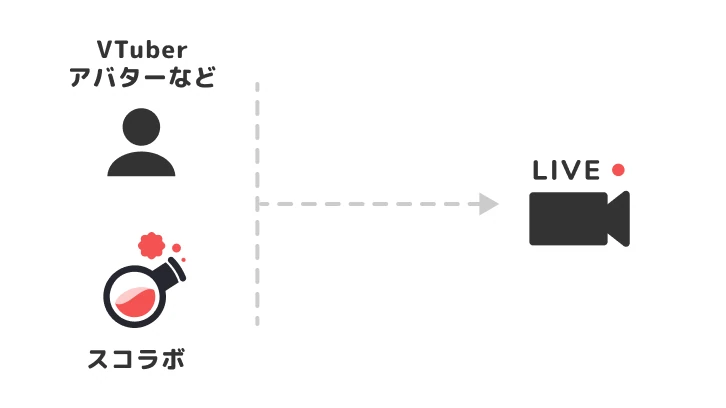
03
配信ソフトに接続して準備完了!
さっそく配信しよう!





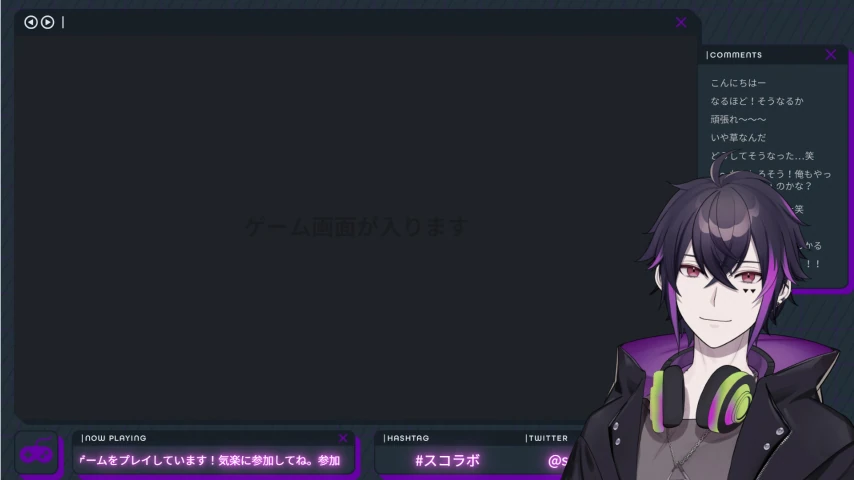
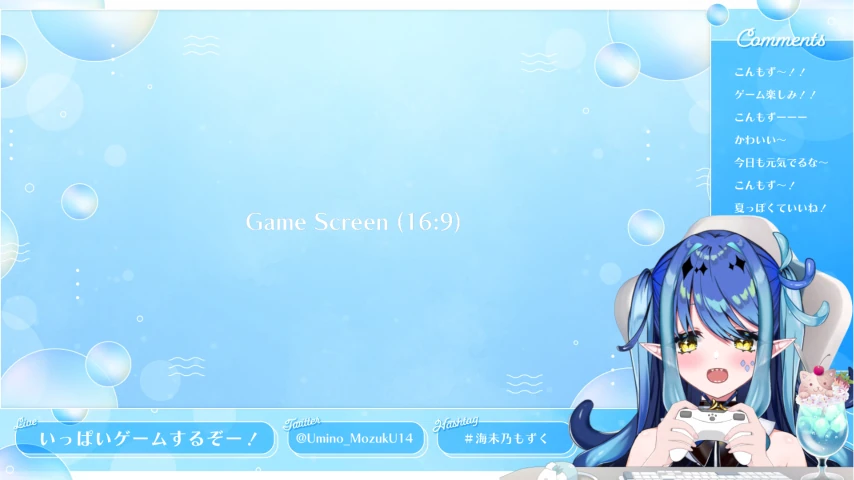




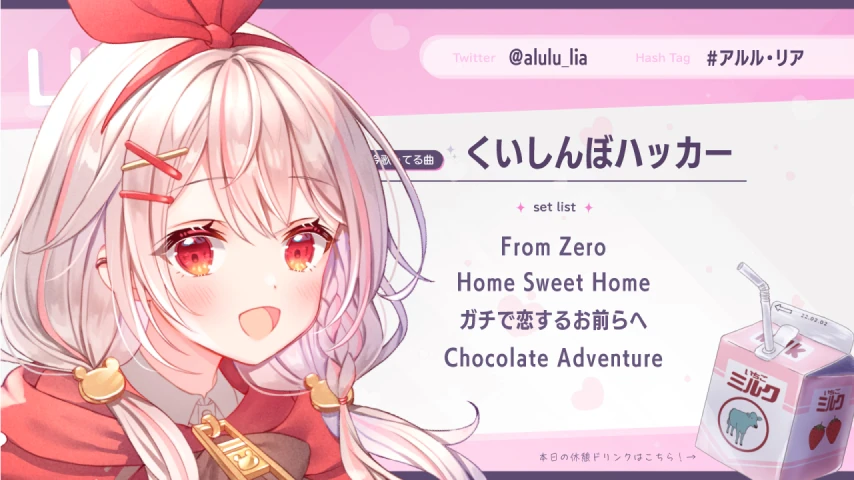


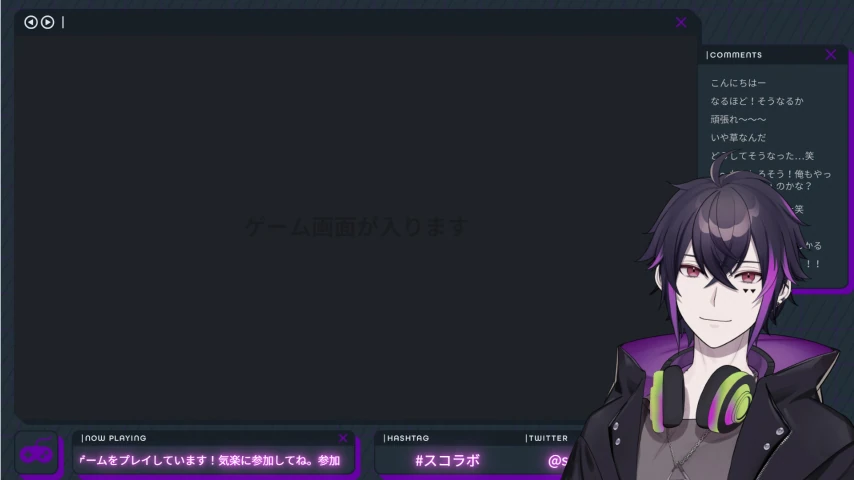
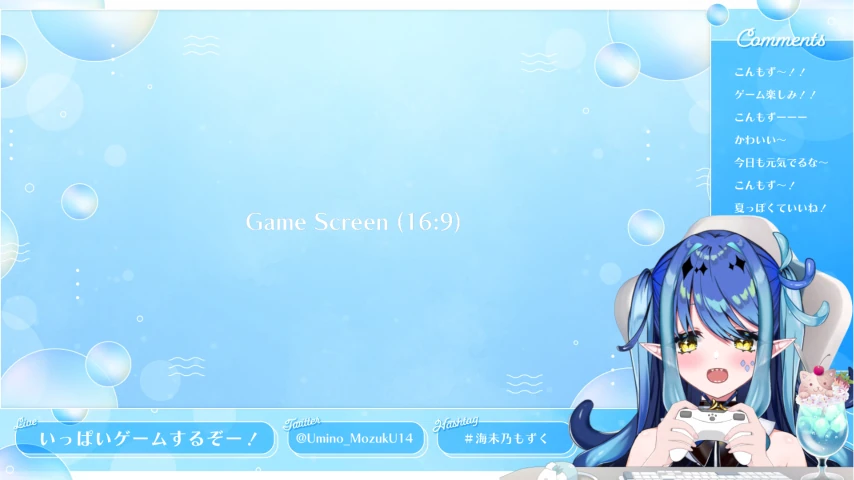




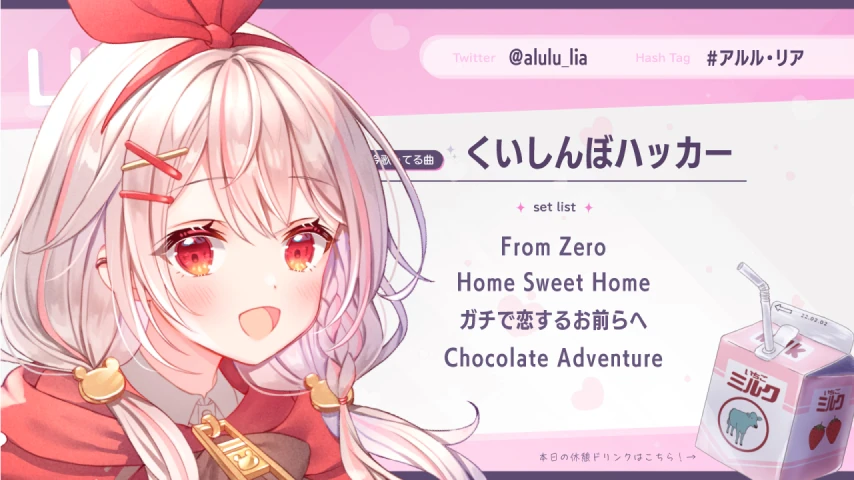








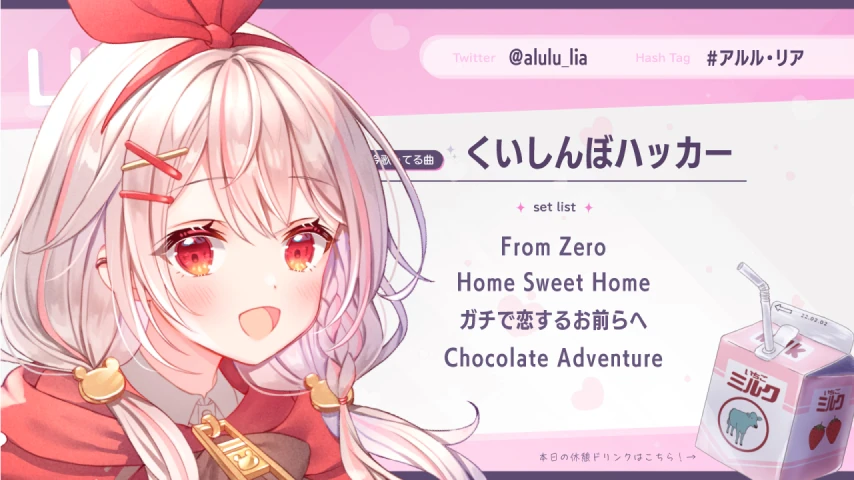






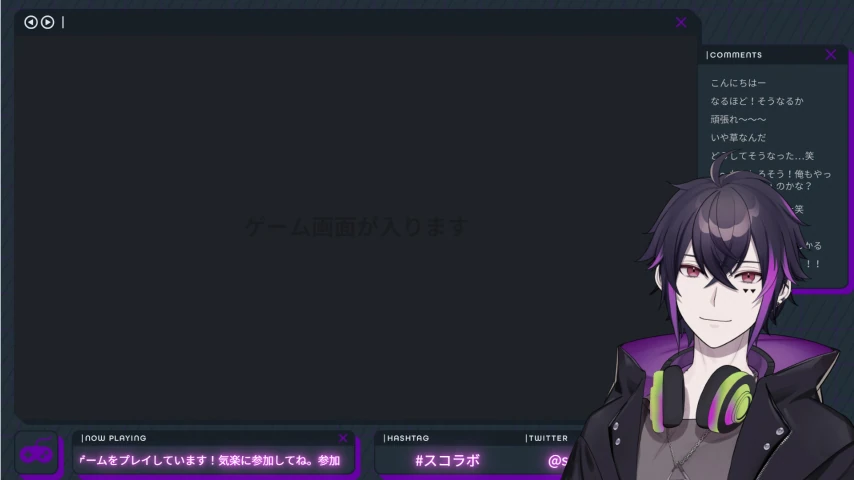
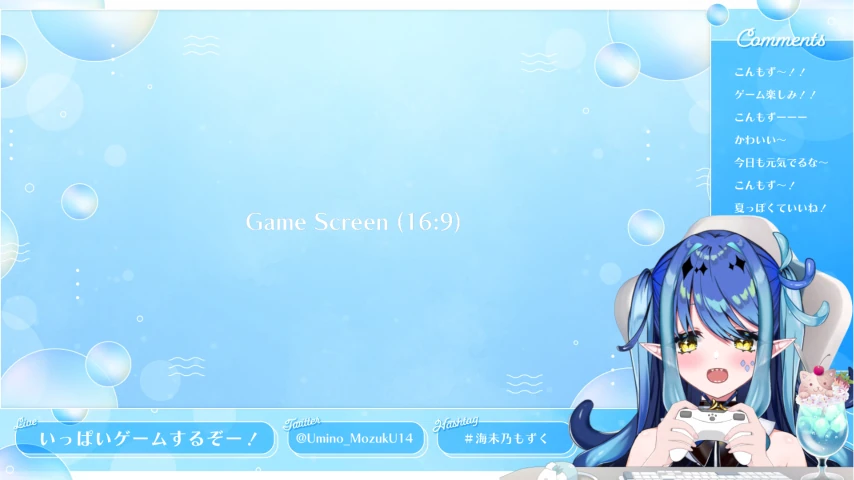

各アイテムの
テンプレート多数! デザイン知識がなくてもOK!
テンプレートで簡単ハイクオリティ!
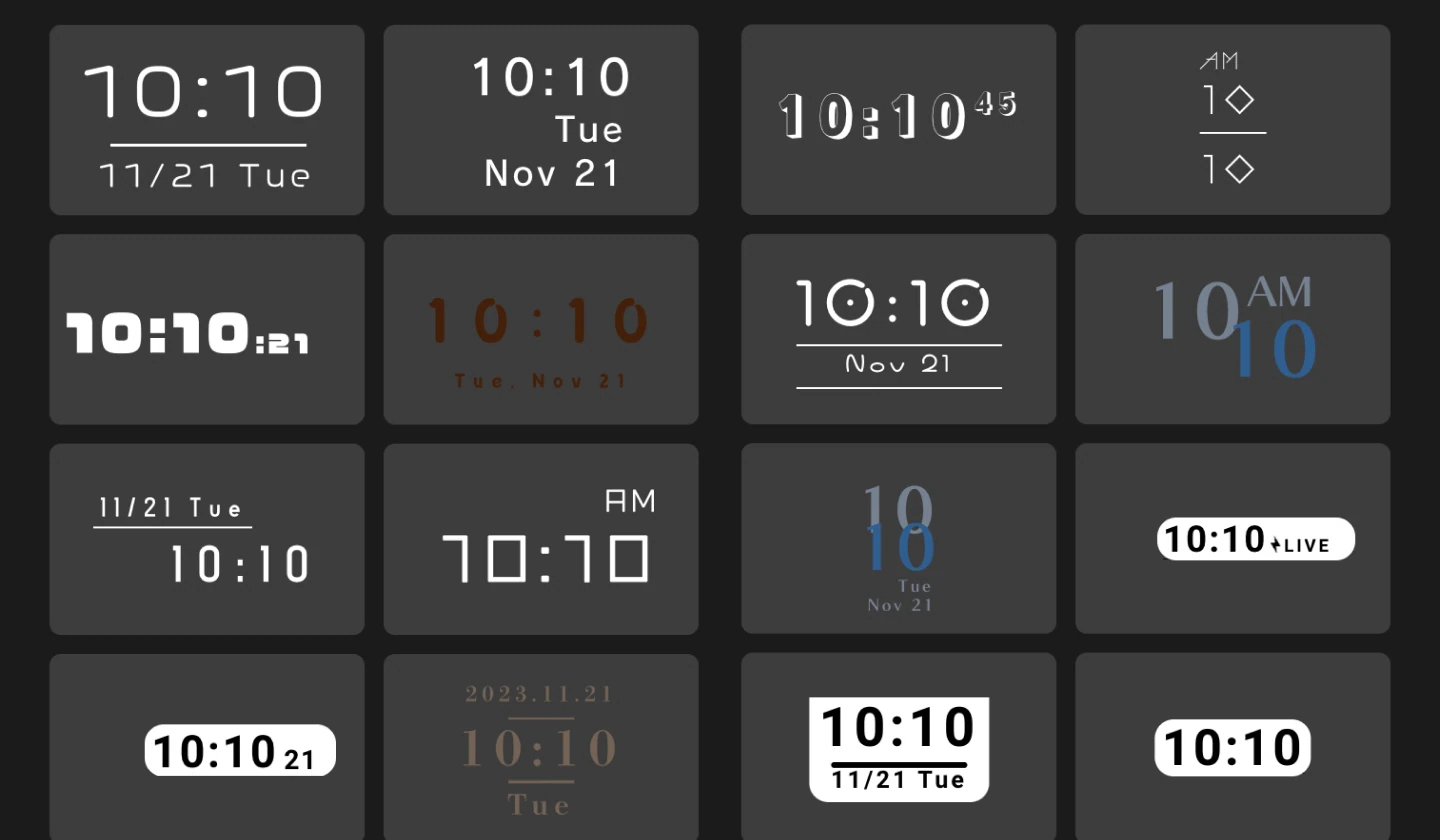
時計
CSS書き換えは一切不要!スコラボなら、時計もテンプレートから”選ぶだけ”!簡単・すてきに時計を配信画面に載せることができます。色やフォントなどを自分好みにカスタマイズも可能です!
今後も掲載するテンプレートは追加されていきますのでお楽しみに!
テキスト
調整に悩みがちなテキストも、テンプレートから選べば大丈夫!個人で購入するにはハードルの高かったすてきな”有料フォント”も0円で利用できます。
「ネオンっぽい文字ってどうやってやるんだろう…?」「かわいいフォントが見つからない…」
企画配信やサムネイル制作でどうしても避けられなかったテキストのエフェクト加工やフォント選びをしっかりサポートします。主な使用可能フォント
ユールカStd / クックハンドStd / ドットゴシック16 Std / ラグランパンチ Std / スーラ ProN / Zen Maru Gothic / キアロ Std / つばめ Std / ラノベポップv2 / ポプらむ☆キュート / ロダン ProN / 大江戸勘亭流 Std / Noto Sans Japanese / パルレトロン Std / コーポレート・ロゴ
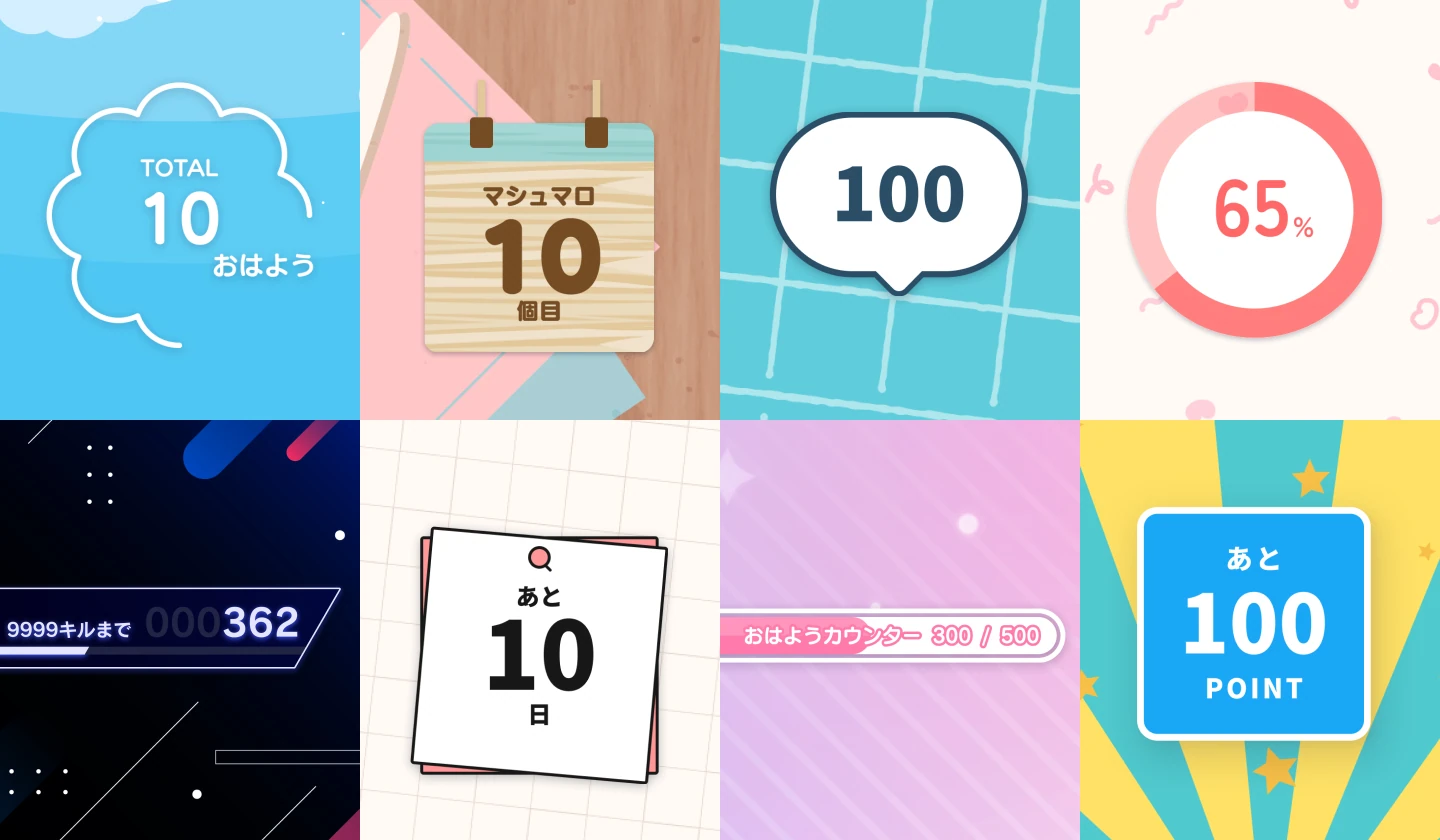
カウンター
配信を盛り上げる要素として人気なのが「カウンター」。現在ではリスナーさんとのコミュニケーションに欠かせない存在です!
これまではテキストをいちいち書き換えたり、素材をダウンロードしてCSS書き換えたり…準備だけでも苦労の多かったカウンターですが、ダウンロード不要&色やフォント変更などカスタマイズも簡単操作で叶います!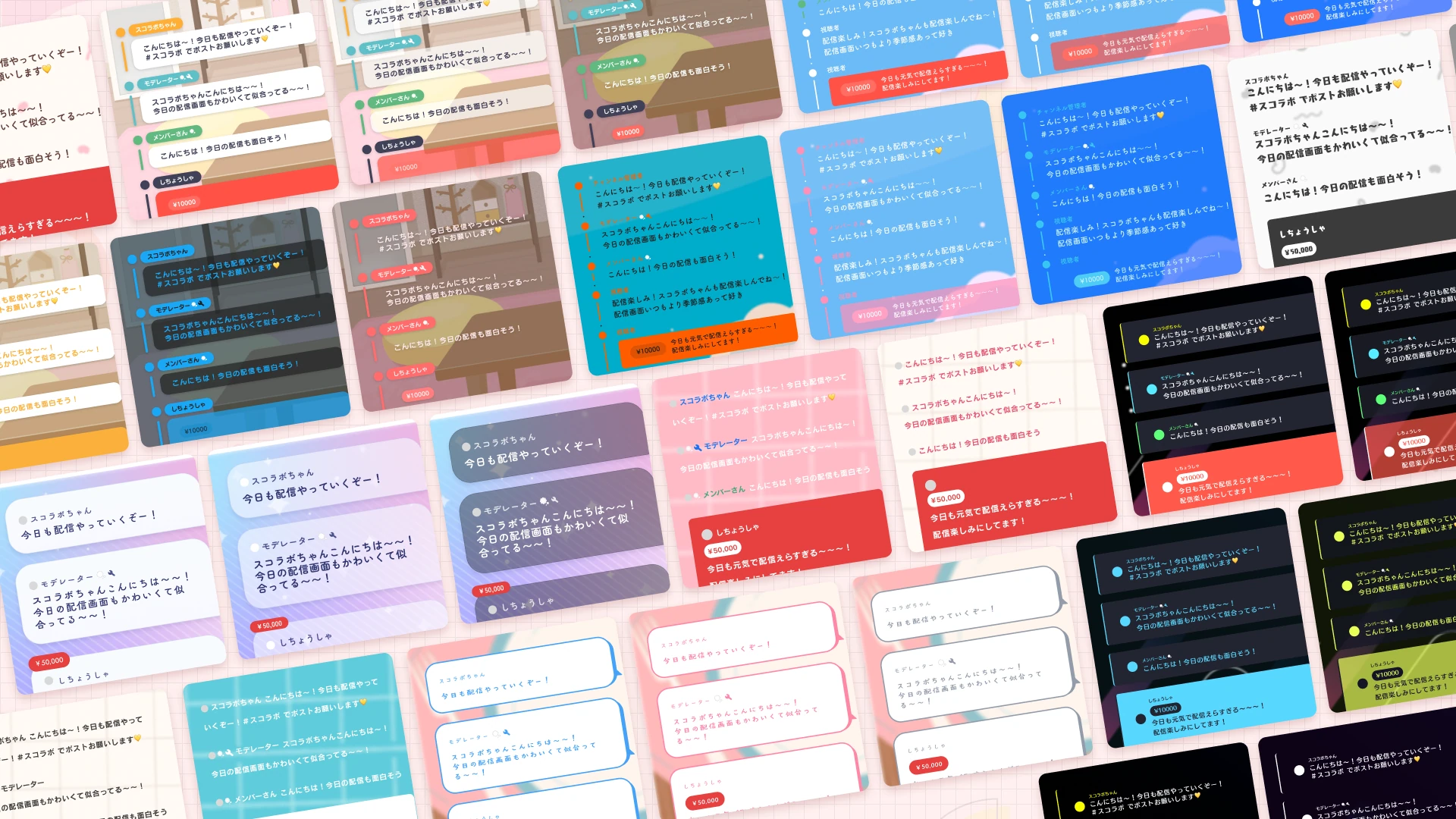
チャット表示
Youtubeライブのチャットを表示できる機能です。もっと感覚的に、もっと気楽にチャットのデザインを楽しめるようになりました!
Youtubeライブの配信URLでチャット表示を接続できます。CSSでのカスタムは不要!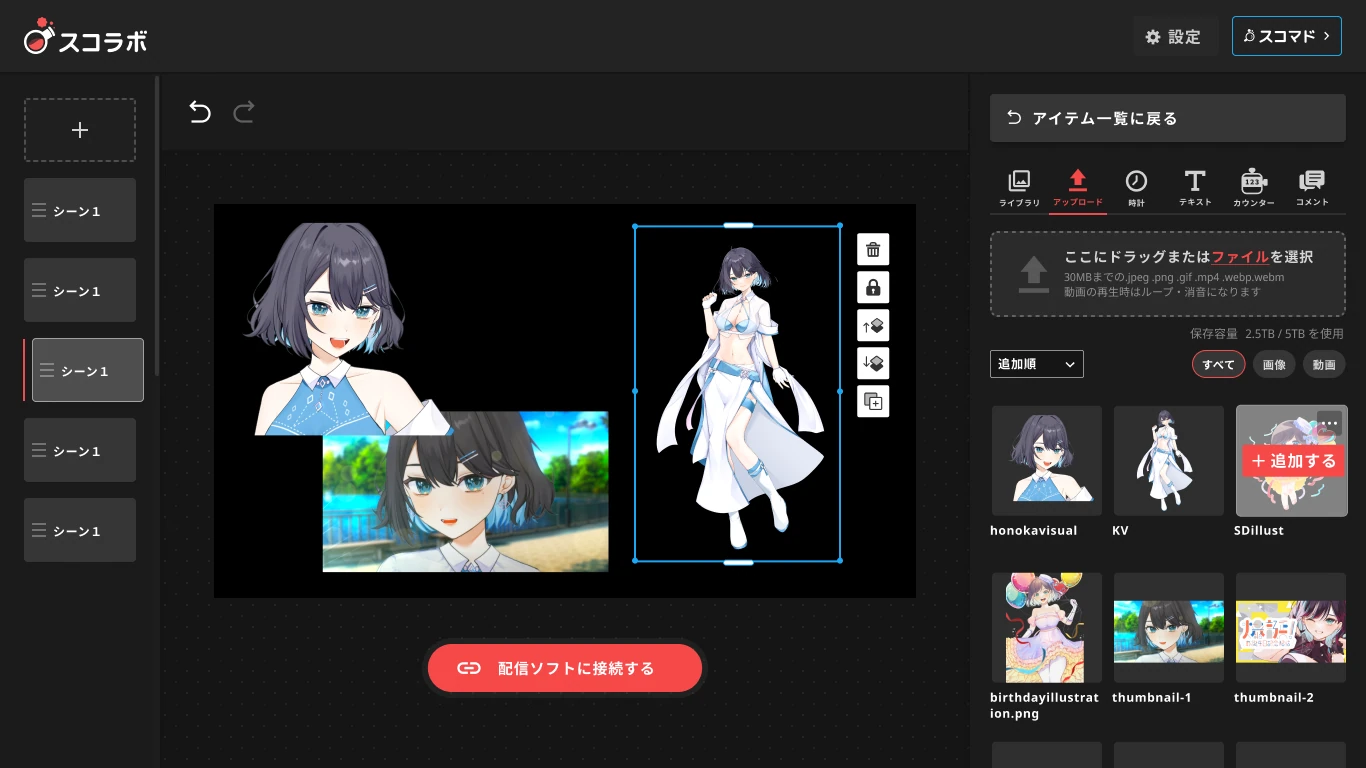
アップロード機能
あなたがすでに持っている画像や動画も表示できます!配信画面を構成するオリジナル背景やロゴなどはもちろん、立ち絵やKVなどのイラストをアップロードすればサムネイル制作も気軽に。
.jpeg .png .gif .mp4 .webp.webmなど様々なファイル形式に対応しています!

- ガイド機能
- カラーパレット
多数のクリエイター様による
配信素材が利用可能

ご利用の流れ
- STEP 01
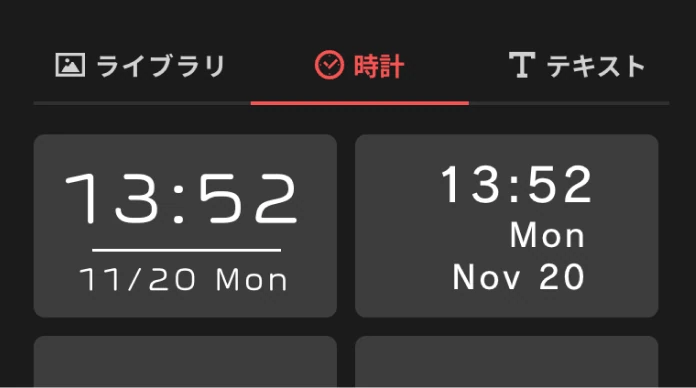
スコラボで追加したいアイテムを選択
時計、カウンター、コメント欄、テキスト等お好みのアイテムを選択して、画面上に配置しましょう
- STEP 02
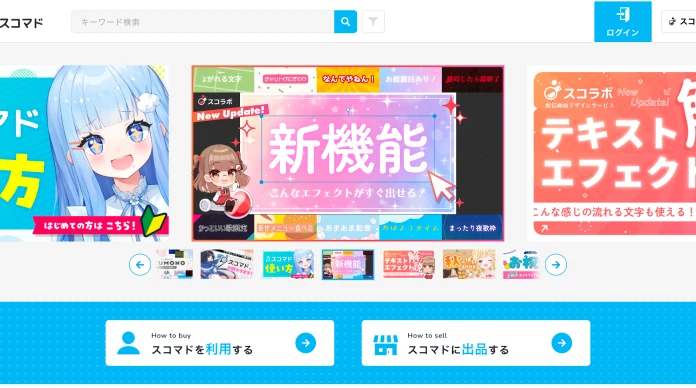
スコマドから素材を集めてライブラリ→スコラボへ
配信者のための素材サイト スコマドから配信に使用したい画像や動画素材を追加!
- STEP 03
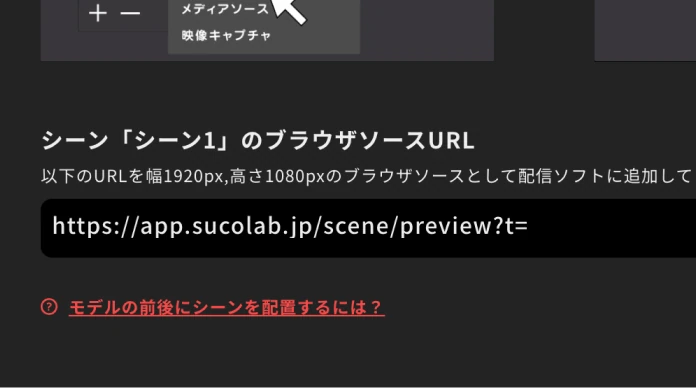
「配信ソフトと接続」ボタンからURLをコピー
配信ソフトとスコラボを連携します。画面を作り終えたら「配信ソフトと接続する」ボタンを押して画面のURLをコピーします
- STEP 04
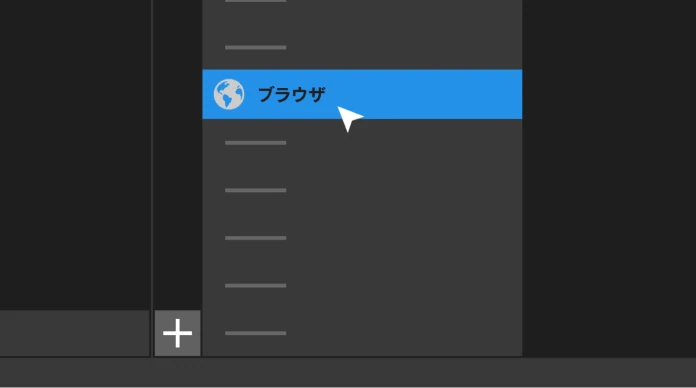
ブラウザソースを追加してURLを貼り付け
配信ソフト(OBSなど)でブラウザソースを追加して、コピーしたURLを貼り付け
- STEP 05
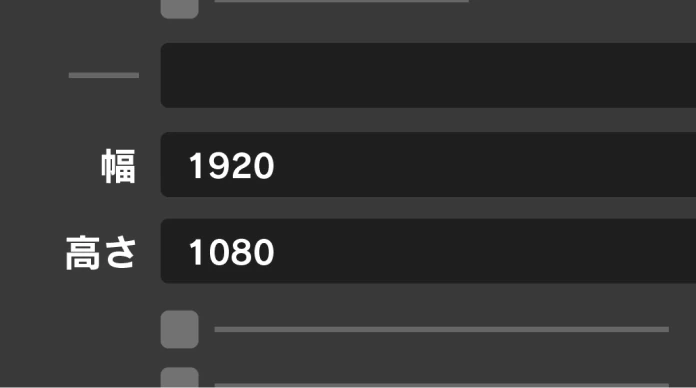
サイズを1920x1080に設定したら 準備完了!
幅1920 高さ1080と入力して…完了!さっそく配信しましょう!
出品例や作例
配信画面だけではなく、サムネイルや配信スケジュール表、SNS投稿用の画像制作などにも大活躍!
VTuberの配信画面・画像制作がスコラボ一つ叶う、そんな便利なデザインツールを目指しています。





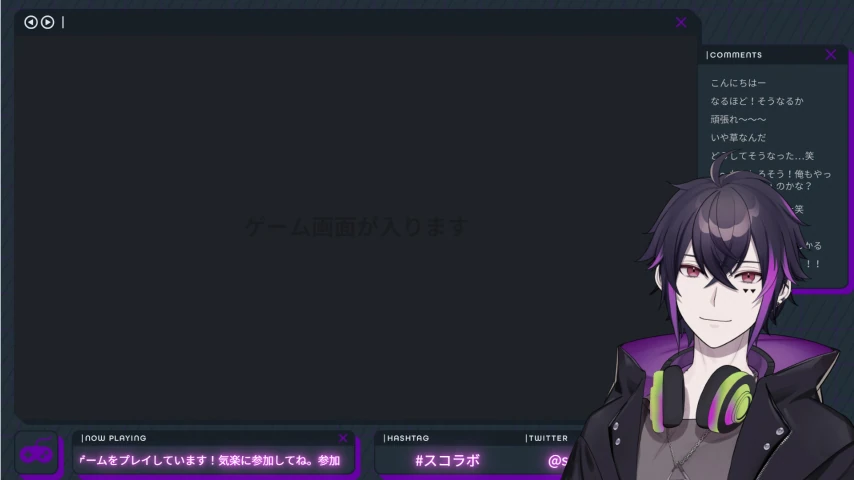
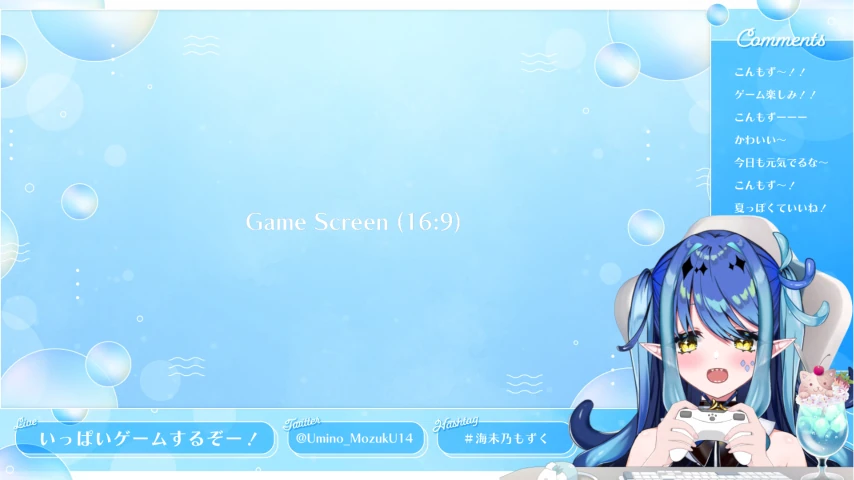




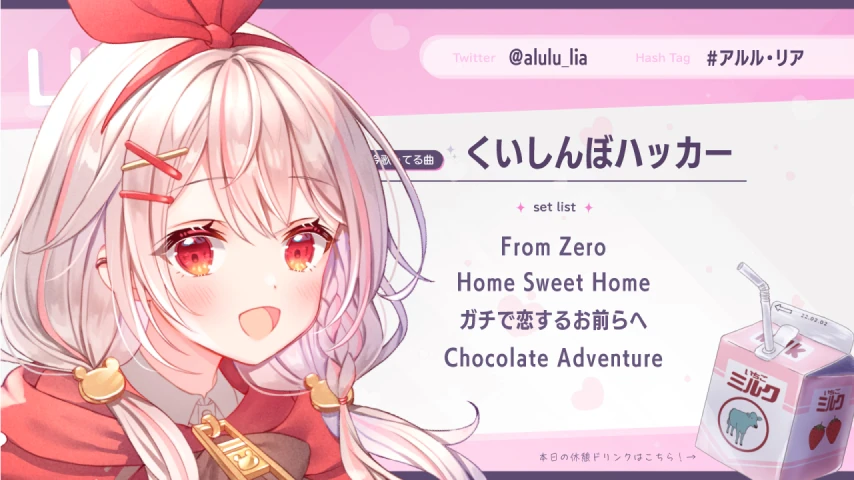





Q 利用に必要な準備はありますか?推奨環境は?
A通常のライブ配信に必要なソフトウェアの上で動作するため、OBS Project様が提供されているOBS(https://obsproject.com/ja)などをインストールの上お使いください。推奨環境についてはガイドラインの推奨環境をご確認ください。
Q 収益化配信での利用条件はありますか?
A特にありません。スコラボを使用した配信画面は収益化・法人化にかかわらず、クレジット表記なしでご利用いただけます。詳しくはガイドライン(https://www.sucolab.jp/guideline/)をご確認ください。なお、スコマドでの掲載素材については、原則ガイドラインに従いつつ、概要欄で投稿者より利用に関する要求がある場合はそちらが優先されます。
Q 利用にお金はかかりますか?
A「スコラボ」「スコマド」ともにサービスの利用料は無料です。「スコマド」上でクリエイターの方が掲載する画像・動画について、有料素材として設定されている場合は利用に購入が必要です。











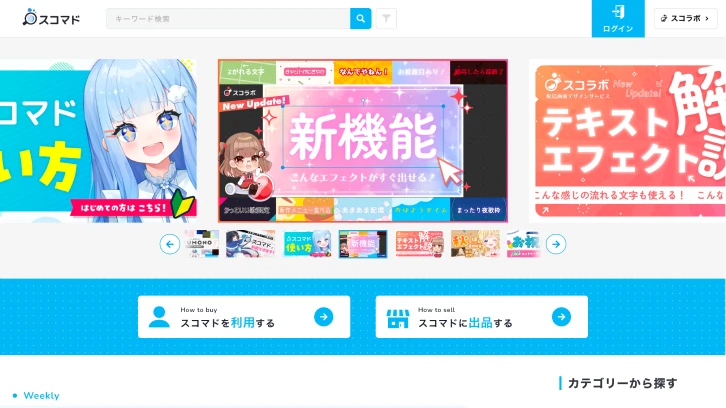





 の主な機能
の主な機能